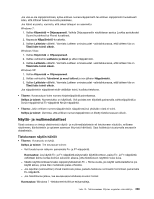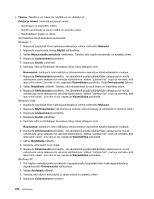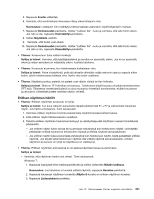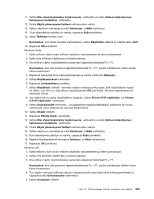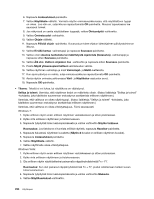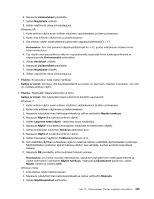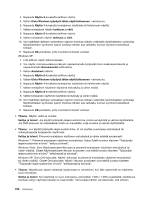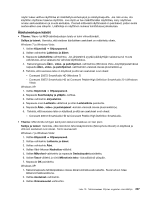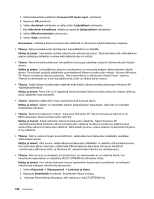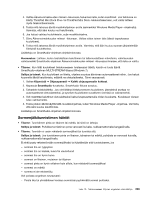Lenovo ThinkPad T420 (Finnish) User Guide - Page 252
Varmista, että valittuna on oikea näytintyyppi. Katso lisätietoja Selitys ja toimet -kohdasta
 |
View all Lenovo ThinkPad T420 manuals
Add to My Manuals
Save this manual to your list of manuals |
Page 252 highlights
6. Napsauta Lisäasetukset-painiketta. 7. Valitse Näyttölaite-välilehti. Varmista näytön ominaisuusikkunassa, että näyttölaitteen tyyppi on oikea. Jos näin on, sulje ikkuna napsauttamalla OK-painiketta. Muussa tapauksessa tee seuraavat toimet. 8. Jos näkyvissä on useita näyttölaitteen tyyppejä, valitse Oletusnäyttö-vaihtoehto. 9. Valitse Ominaisuudet-vaihtoehto. 10. Valitse Ohjain-välilehti. 11. Napsauta Päivitä ohjain -painiketta. Kuvaruutuun tulee ohjatun laiteohjaimen päivitystoiminnon ikkuna. 12. Valitse Ei tällä kertaa -valintanappi ja napsauta Seuraava-painiketta. 13. Valitse ensin Asenna luettelosta tai määritetystä sijainnista (lisäasetus) -valintanappi ja napsauta sitten Seuraava-painiketta. 14. Valitse Älä etsi. Valitsen ohjaimen itse -vaihtoehto ja napsauta sitten Seuraava-painiketta. 15. Poista Näytä yhteensopivat laitteet-valintaruudun valinta. 16. Valitse näyttimen valmistaja ja malli Valmistajat- ja Mallit-luettelosta. 17. Kun ajurin päivitys on valmis, sulje ominaisuusikkuna napsauttamalla OK-painiketta. 18. Aseta näytön ominaisuusikkunassa Värit- ja Näyttöalue-asetusten arvot. 19. Napsauta OK-painiketta. • Tilanne: Tekstiä ei voi lukea, tai näyttökuva on vääristynyt. Selitys ja toimet: Varmista, että näyttimen tiedot on määritetty oikein. (Katso lisätietoja "Selitys ja toimet" -kohdasta, joka käsittelee suuremman erotuskyvyn asettamista erilliseen näyttimeen.) Varmista, että valittuna on oikea näytintyyppi. (Katso lisätietoja "Selitys ja toimet" -kohdasta, joka käsittelee suuremman erotuskyvyn asettamista erilliseen näyttimeen.) Varmista, että valittuna on oikea virkistystaajuus. Toimi seuraavasti: Windows 7: 1. Kytke erillinen näytin ensin erillisen näyttimen vastakkeeseen ja sitten pistorasiaan. 2. Kytke virta erilliseen näyttimeen ja tietokoneeseen. 3. Napsauta työpöytää hiiren kakkospainikkeella ja valitse vaihtoehto Näytön tarkkuus. Huomautus: Jos tietokone ei tunnista erillistä näytintä, napsauta Havaitse-painiketta. 4. Napsauta haluamasi näyttimen kuvaketta (Näytin-2-kuvake on erillisen näyttimen kuvake). 5. Napsauta Lisäasetukset-painiketta. 6. Valitse Näyttölaite-välilehti. 7. Valitse näyttimelle oikea virkistystaajuus. Windows Vista: 1. Kytke erillinen näytin ensin erillisen näyttimen vastakkeeseen ja sitten pistorasiaan. 2. Kytke virta erilliseen näyttimeen ja tietokoneeseen. 3. Ota erillinen näytin näyttölaitteeksi painamalla näppäinyhdistelmää Fn + F7. Huomautus: Kun olet painanut näppäinyhdistelmää Fn + F7, joudut odottamaan hetken kuvan tuloa kuvaruutuun. 4. Napsauta työpöytää hiiren kakkospainikkeella ja valitse vaihtoehto Mukauta. 5. Valitse Näyttöasetukset-vaihtoehto. 234 Käyttöopas